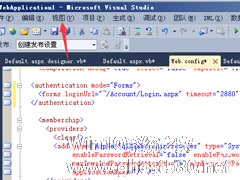大家好,今天Win10系统之家小编给大家分享「vs2010(Visual Studio)如何创建文件夹?vs2010(Visual Studio)创建文件夹的操作步骤」的知识,如果能碰巧解决你现在面临的问题,记得收藏本站或分享给你的好友们哟~,现在开始吧!
vs2010(Visual Studio)如何创建文件夹?vs是一款很不错的程序开发软件,你们知道如何在vs中创建文件夹吗?今天小编在这就教给大家vs创建文件夹的具体操作步骤,让我们一起来看看吧。
方法/步骤
1、首先进入到了的visual studio的界面当中,进行点击菜单中的“视图”的选项。
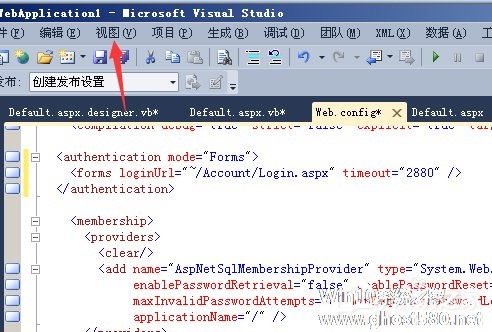
2、弹出了下一级菜单中选中为“其他窗口”即可。
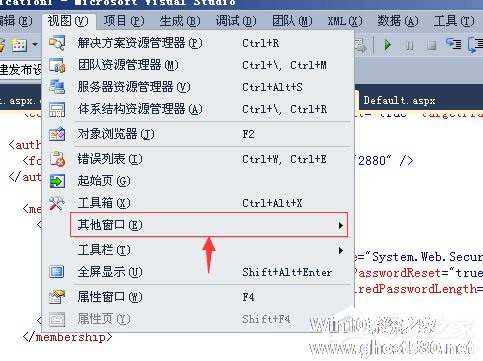
3、然后我们选中了其它窗口的之后,就会进入到下一级窗口中,进行选中为“类视图”即可。
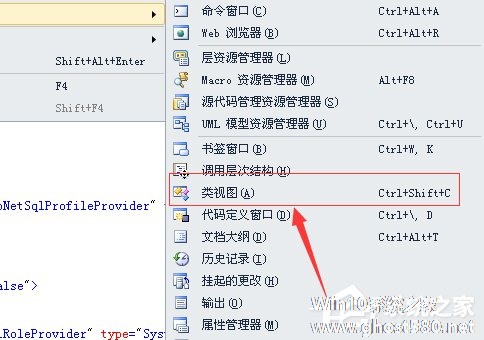
4、接着我们进入到了类视图中,进行点击文件夹按钮。
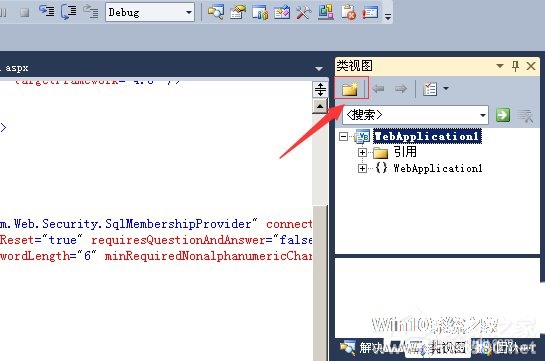
5、弹出了创建文件中,输入文件夹的名称即可。
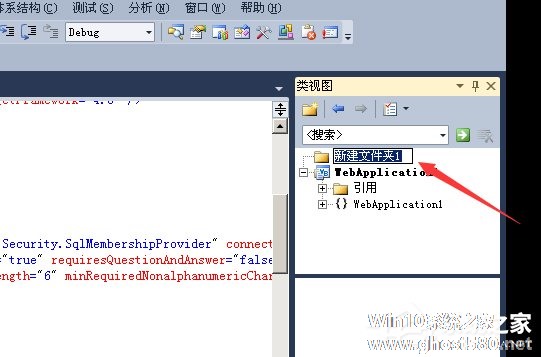
6、最后我们进行点击空白处即可,这个就对文件夹窗口的成功了。
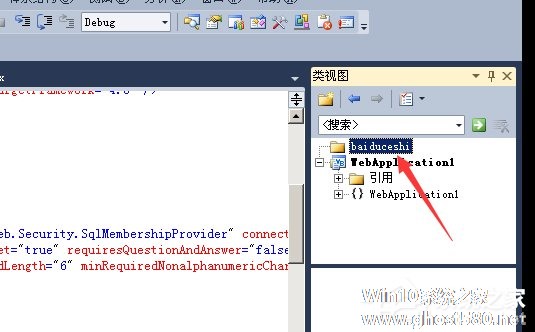
以上就是vs创建文件夹的具体方法步骤啦,大家都学会了吗?还想了解更多的软件教程请关注系统之家。
以上就是关于「vs2010(Visual Studio)如何创建文件夹?vs2010(Visual Studio)创建文件夹的操作步骤」的全部内容,本文讲解到这里啦,希望对大家有所帮助。如果你还想了解更多这方面的信息,记得收藏关注本站~
Win10系统之家文★章,转载请联系本站网管!